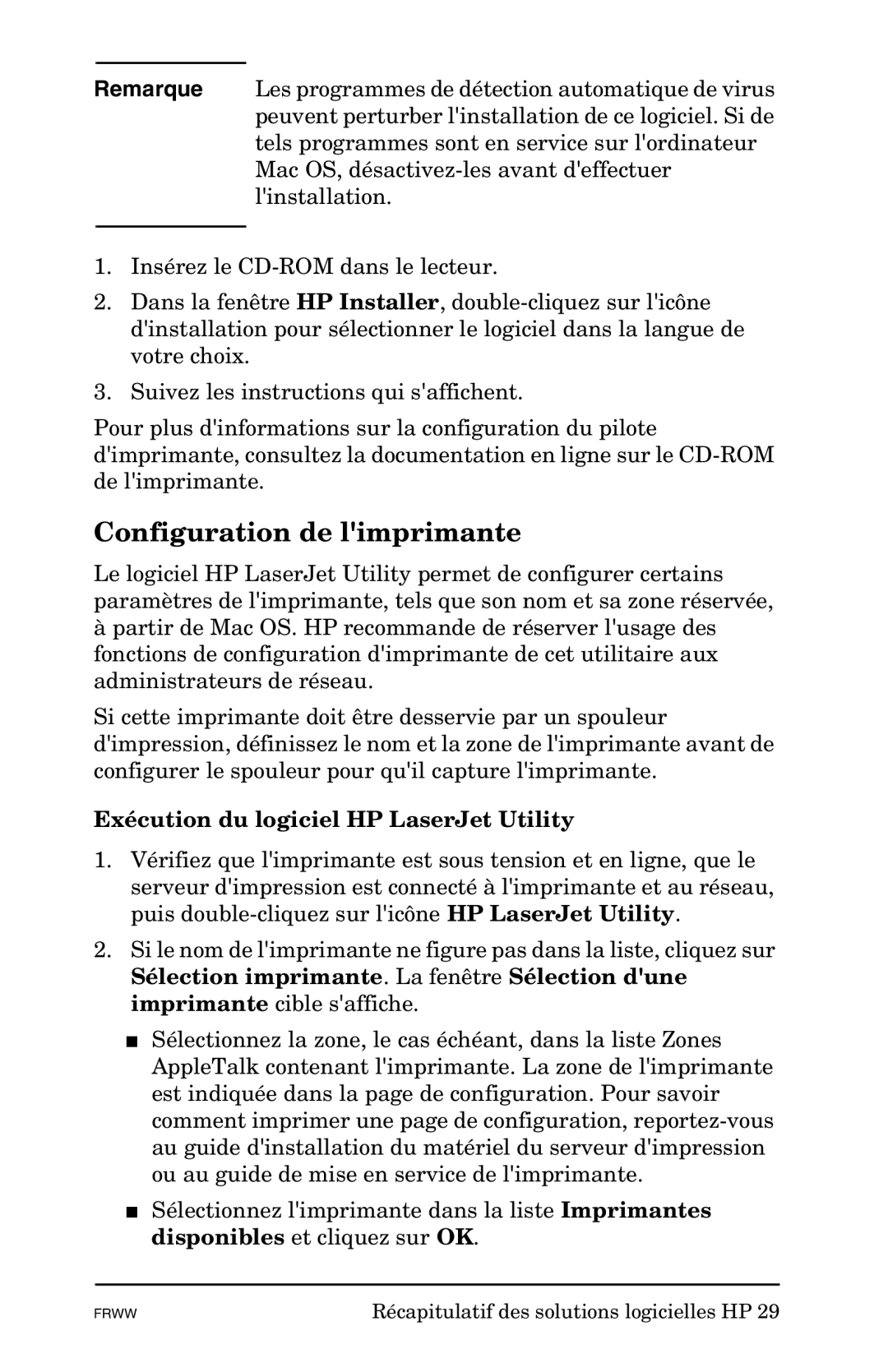Remarque Les programmes de détection automatique de virus peuvent perturber l'installation de ce logiciel. Si de tels programmes sont en service sur l'ordinateur Mac OS,
1.Insérez le
2.Dans la fenêtre HP Installer,
3.Suivez les instructions qui s'affichent.
Pour plus d'informations sur la configuration du pilote d'imprimante, consultez la documentation en ligne sur le
Configuration de l'imprimante
Le logiciel HP LaserJet Utility permet de configurer certains paramètres de l'imprimante, tels que son nom et sa zone réservée,
àpartir de Mac OS. HP recommande de réserver l'usage des fonctions de configuration d'imprimante de cet utilitaire aux administrateurs de réseau.
Si cette imprimante doit être desservie par un spouleur d'impression, définissez le nom et la zone de l'imprimante avant de configurer le spouleur pour qu'il capture l'imprimante.
Exécution du logiciel HP LaserJet Utility
1.Vérifiez que l'imprimante est sous tension et en ligne, que le serveur d'impression est connecté à l'imprimante et au réseau, puis
2.Si le nom de l'imprimante ne figure pas dans la liste, cliquez sur Sélection imprimante. La fenêtre Sélection d'une imprimante cible s'affiche.
■Sélectionnez la zone, le cas échéant, dans la liste Zones AppleTalk contenant l'imprimante. La zone de l'imprimante est indiquée dans la page de configuration. Pour savoir comment imprimer une page de configuration,
■Sélectionnez l'imprimante dans la liste Imprimantes disponibles et cliquez sur OK.
FRWW | Récapitulatif des solutions logicielles HP 29 |